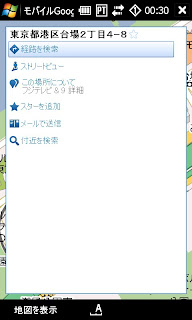【Todayアイテム(キャプチャ画面上から)】・
CustomClock・
WhereNow・
JWezWM・
RSS Ticker Today・
QuicToday・
dySchedule・仕事
・
TinyWorldClock・
WifiInfo・
TodayNotes・
走り書きforポケP【各ソフトの紹介】①CustomClockhttp://www.dream-seed.com/weblog/archives/2006/11/customclock_8/時計を表示するソフトです。
スキン、フォント、レイアウト等多彩なカスタマイズが可能です。
スキンは以下のページの物を改造して使用させて頂いているのですが、残念ながら、現在はリンク切れな様です。
http://www.geocities.co.jp/frontier2468/w-zero3_es/w-zero3_ms.htm(リンク切れ)
その他にもWeb上で沢山のスキンが公開されていますので下記サイト等を参考にしてください。
・きつねこさんのページ
http://playspace.blog84.fc2.com/blog-category-3.htmlCustomClockの配布ファイルはCAB形式ですので、端末にコピーしてファイラーから実行すればインストールされます。
インストール後、メニューの「設定」=>「Today」=>「アイテム」タブから
CustomClockをクリックして有効にし、「オプション」をクリックして細かい設定をします。
設定例;
全般
・プラグインの表示の高さ ; 59
・時計・日付に画像を使用する ; 選択
・テキスト表示用時刻フォーマット ; HH.mm.ss
・テキスト表示用日付フォーマット ; MM/dd/(ddd)
時計
・秒まで表示する ; 選択
・時計の表示位置 ; 横;35 縦;10
・時計用画像ファイル ; \Program Files\CustomClock\Time.bmp
背景 ; 未設定
日付
・日付を表示する ; 選択
・日付表示位置 ; 横;275 縦;27
・日付用画像ファイル ; \Program Files\CustomClock\date.bmp
曜日
・曜日を表示する ; 選択
・曜日表示位置 ; 横;275 縦;10
・曜日用画像ファイル ; \Program Files\CustomClock\Week.bmp
マスク ; 未設定
②WhereNowhttp://blog.tauchi.net/現在位置の住所を表示するソフトです。
意外に便利なこのソフトについては「
WhereNowで現在位置の住所をToday画面に表示する」で詳しくご紹介しています。
③JWezWMhttp://nullmo.web.fc2.com/天気予報を表示するソフトです。
このソフトも多彩なカスタマイズが可能です。
詳しくは「
JWezWMでToday画面に週間天気予報を表示する」を参照してください。
④RSS Ticker Todayhttp://d.hatena.ne.jp/tmyt/ニュースをTicker表示するソフトです。
設定方法と巡回方法は「
RSS Ticker TodayとRunATでフィードを自動巡回してToday画面にTicker表示する」で詳しくご説明しています。
⑤QuicTodayhttp://wiki.nothing.sh/page/memo/QuicTodayToday画面からいっぱつで各種検索が出来るようにするソフトです。
Google、Yahoo、WikiPedia、価格.com、Amazon、Google Map等々が使えます。
このソフトもCABファイルを端末にコピーしてファイラーから実行すればインストールされます。
インストールしたら、メニューの「設定」=>「Today」=>「アイテム」タブから
QuicTodayをクリックして有効にします。
検索エンジンは選択出来ます。
Today画面でタップ&ホールドすると左ソフトキーが「検索」、右ソフトキーが「編集」になりますので、「検索」からデフォルトの検索エンジンを選択してください。
「編集」=>「設定」でブラウザの選択と検索エンジンの追加・削除・並べ替えが出来ます。
⑥dySchedulehttp://toshi-ades.blogspot.com/2009/02/offisnaildatedyscheduleoutlook.html標準の予定表のデータから直近のスケジュールを表示するソフトです。
Offisnaildateと組み合わせて使うと便利です。
詳しくは「
スケジュール管理はOffisnailDateとdyScheduleとOutlookで」でご紹介しています。
⑦仕事Windows Mobileに標準搭載の「仕事」です。
作業中の仕事の件数だけ表示しています。
⑧TinyWorldClockhttp://kcs.dip.jp/letsppc/Soft.phpコンパクトな世界時計です。
CABファイルですので端末にコピーしてファイラーから実行してインストールします。
メニューの「設定」=>「Today」=>「アイテム」タブから
TinyWorldClockをクリックして有効にしたら、「オプション」をクリックして表示したい地域を選択し、フォーマットやフォントの設定も行います。
設定例;
Format
・上側余白 ; 1
・左側余白 ; 0
・下側余白 ; 1
・行間 ; 1
・表示フォーマット ; %m %0/%2/%5(%1) %8;%b %k
・表示情報 ; 未選択
Font
・フォント名 ; MSゴシック
・フォントサイズ ; 24
・太さ ; 標準
・表示色 ; 白
・影の色 ; 黒
・影 ; なし
⑨WifiInfohttp://blog.tauchi.net/Today画面のクリックでWifiをトグルでOn/Offするソフトです。
端末にCABファイルをコピーしてファイラーから実行してインストールします。
メニューの「設定」=>「Today」=>「アイテム」タブから
WifiInfoをクリックして有効にし、「オプション」をクリックして詳細設定します。
Wifi表示設定
・無線オフ ; WiFi Off(任意)
・接続中 ; connecting…(任意)
・通信中 ; SSIDを表示する(任意)
・IPアドレスを1行で表示する ; 選択
Wifi設定
・無線LANのLEDを点灯する ; 選択
・Bluetoothと排他使用する ; 未選択
・常にCAMモードを使用する ; 未選択
・XXX秒間無通信で切断する ; 選択、300
・切断前にLEDを点滅させる ; 選択
BlueTooth設定 ; 未設定
⑩TodayNoteshttp://d.hatena.ne.jp/tmyt/Today画面にテキストファイルの1行メモを表示するソフトです。
複数のメモを各メモ一行ずつ表示する事も出来ます。
長い文章の場合はクリックするとボックスが表示され全文が読めます。
CABファイルを端末にコピーしてファイラーから実行してインストールしたら、メニューの「設定」=>「Today」=>「アイテム」タブから
TodayNoteをクリックして有効にします。
Today画面上でタップ&ホールドするとメモの追加・編集・削除が出来ます。
自分の携帯(2台)の電話番号を表示し、タップ&ホールドするとメールアドレスも確認出来る様にしています。
その他のメモを取りたい時は、「追加」で2行目以降に表示しています。
⑪走り書きforポケPhttp://home.comcast.net/~cheezsj/menuj.htmTodayNotesと同様にToday画面上にテキストを表示するプラグインです。
「
cmdRegistryNotifyAppを使ってAlarmClockの設定状態をToday画面に表示する」でご紹介した方法でToday画面上にAlarmClockの設定状態を表示するのに使用しています。
その他のカスタマイズ例については「
アドエスのカスタマイズまとめ」をご参照ください。
以上